VMware 9 安装 汉化 破解 使用教程 免积分下载 vmware workstation
- 格式:doc
- 大小:939.50 KB
- 文档页数:14

最新超详细VMware虚拟机下载与安装图⽂教程⽬录
⼀、虚拟机的下载
⼆、虚拟机的安装
VMware下载与安装
⼀、虚拟机的下载
1.进⼊,点击左侧导航栏中的下载,再点击图中标记的Workstation Pro,如下图所⽰。
2.根据操作系统选择合适的产品,在这⾥以Windows系统为例,点击转⾄下载,如下图所⽰。
3.在1处可以选择版本,默认为最新版本。
选择好版本后点击⽴即下载,下载速度很慢的话,建议科学上⽹。
⼆、虚拟机的安装
1.打开.exe⽂件,即可开始安装。
2.安装位置默认在C盘下,在这⾥我选择安装在F盘,安装路径尽量不要有中⽂。
3.等待安装就好了。
4.安装成功后,第⼀次运⾏程序会要求输⼊密钥,这个可以⾃⼰百度。
5.输⼊密钥后,如果成功的话将出现如下界⾯。
分享:
总结
到此这篇关于最新超详细VMware虚拟机下载与安装图⽂教程的⽂章就介绍到这了,更多相关VMware虚拟机下载与安装内容请搜索以前的⽂章或继续浏览下⾯的相关⽂章希望⼤家以后多多⽀持!。

VMwareworkstation9安装配置图⽂教程
什么是虚拟软件:
虚拟软件是⼀个可以使你在⼀台机器上同时运⾏⼆个或更多Windows、LINUX等系统。
它可以模拟⼀个标准PC环境。
这个环境和真实的计算机⼀样,都有芯⽚组、CPU、内存、显卡、声卡、⽹卡、软驱、硬盘、光驱、串⼝、并⼝、USB控制器等
常⽤的虚拟软件有1.VMware workstation 2.VirtualBox 。
这篇⽂章讲的虚拟软件安装是:VMware workstation 9。
VMware workstation9的安装:
1.⾸先⽹上下载⼀个版本最好是最新版本的,安装的步骤都是差不多⼀样的。
2.点击next进⾏安装
3.选择安装⽅式
Typical:典型安装 (选择这个⽅式)
Custom:⾃定义安装
4.选择程序安装位置
最好不要装在C盘⾥,change改变安装的路径,⽤户⾃定义安装在任何地⽅。
5.检查是否⾃动检测更新
如果⽤户勾选了,有新版时会提⽰你更新版本。
6.创建快捷⽅式
7.配置完成,开始安装程序
8.开始安装虚拟软件
9.安装完成
9.finish后,这时候会有⼀个输⼊注册码,根据版本的不同找不同版本的注册码,这个可以⽹上找,很容易找。
10.⼤功告成!
以上就是本⽂的全部内容,希望对⼤家的学习有所帮助,也希望⼤家多多⽀持。

虚拟机VMware下载与安装教程(详细)1.虚拟机VMware的下载官网地址:以下为官网界面选择“产品”—>“查看全部”选择“下载”(这里虽然是“试用Workstation 15.5 Pro”,但是点击“下载”之后,将会跳转到“Workstation 16 Pro”的下载界面)根据自己电脑的系统,比如你的电脑是Windows10系统,则选择“Workstation 16 Pro for Windows”,选择“Download Now”,开始下载。
(这种方式不用注册VMware账号)2、虚拟机VMware的安装点击下载好的.exe文件,开始安装(为了方便管理,我开辟了一个新的磁盘分区专门来放虚拟机和安装在虚拟机上的系统。
比如我电脑中VMware的安装位置就是E:\VMware\ 。
注:虚拟机最好安装在固态硬盘上。
)安装大致会经历一下几个过程:安装过程中可能会弹出以下窗口,文件复制来源需要你自己选择,根据提示找到对应的文件路径就可以。
(如果填好之后点击“确定”没反应的话,请确认对应文件是否在对应位置。
)如果上图的文件复制来源它自身没有填写好的话,你可以自行(可以用Everything软件)查找文件对应的位置。
(以下是我电脑中相应文件对应的位置。
我填的是E磁盘下对应的目录)安装完成后的第一次启动会需要许可证密钥。
(悄悄提示一下,可以百度搜索有效的许可证密钥。
)注:如果你想要在虚拟机里面安装ubuntu系统的话,可以参考我的另外两篇文章,链接如下:(1)Ubuntu系统下载(清华大学开源软件镜像站)(ubuntu-20.04.1-desktop-amd64.iso)(2)VMware安装ubuntu教程(ubuntu-20.04.1-desktop-amd64.iso)。
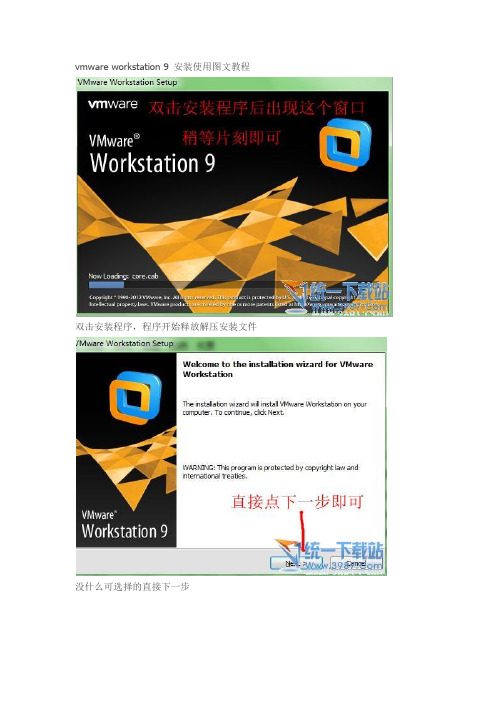
vmware workstation 9 安装使用图文教程
双击安装程序,程序开始释放解压安装文件
没什么可选择的直接下一步
一般选择标准安装选项即可!如果你懂英文的话也可以选择自定义安装
选择你想安装在哪个位置,默认是安装在c盘程序目录下
检查软件升级安装,无视直接下一步
帮助产品的改进,无视直接下一步
安装程序到第一:桌面这个应该都看得明白,第二:安装到开始菜单、根据自己来选择下一步
到这就差不多了,点击安装
点击安装后,就开始安装了‘安装进度条’
软件比较大,所以安装过程可能会稍微久点
输入序列号,这个玩意网上很多啊!随便搜索下都一堆的,也可以通过注册机来自己算好号!JV695-DR0D3-LZUC0-H8852-CAWJ4
序列号输入完成后,直接下一步
终于完成了!
必须用意协议条款,否则无法使用!
嘿嘿!ok大功告成,界面原版是英文的,汉化后才是中文界面下面是汉化教程
记住要用任务管理器或360将VMware Workstation所有进程结束,不然会出现像这样。
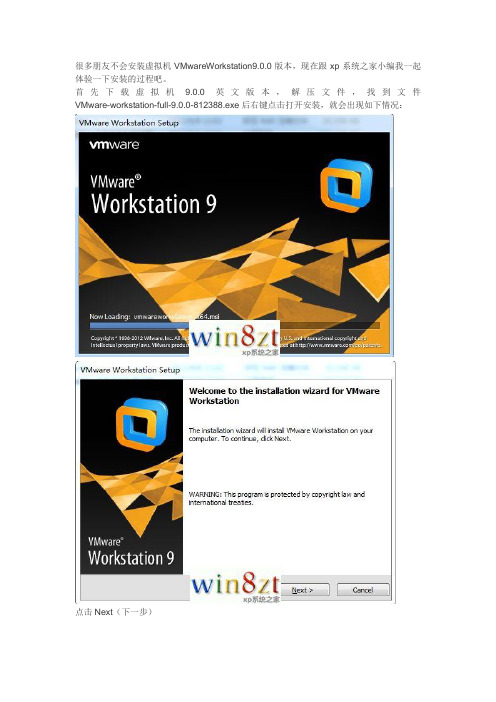
很多朋友不会安装虚拟机VMwareWorkstation9.0.0版本,现在跟xp系统之家小编我一起体验一下安装的过程吧。
首先下载虚拟机9.0.0英文版本,解压文件,找到文件VMware-workstation-full-9.0.0-812388.exe后右键点击打开安装,就会出现如下情况:
点击Next(下一步)
就会出现如上图片所示:点击Typical(典型安装)
如图所示:安装文件存放目录
以下看图片注释说明:
如果出现另外一个页面,需要我们输入注册码,我们就到我们下载的文件,解压文件里面找到keygen.exe这个文件,点击以下,注册码就有了。
好了虚拟机已经安装完毕了,但是现在还是英文版的,我们要的是中文版的,怎么办呢?哈哈不急,找到我们解压的文件VMware9汉化包.rar,把这个文件也解压一下,找到自己相应的系统需要的文件《我的是win7系统64位的,所以我使用了这个(此为64 位系统用文件,复制里面的文件到安装文件夹即可)。
以上是我们需要的虚拟机9.0.0英文版下载与安装教程,跟汉化破解教程。
如果需要虚拟机安装系统教程,可以在本站搜索虚拟机,就可以找到相应的安装教程了。

vmware使用方法VMWare是一款虚拟机技术软件,它可以将计算机虚拟化,让您在同一台物理计算机上运行多个操作系统。
VMware提供了一个完整的虚拟化解决方案,适用于企业级应用程序和个人用户。
很多人不知道如何使用它,下面我来为大家介绍一下VMware的使用方法。
第一步:下载安装VMware软件在VMware官网上,选择所需要的版本后进行下载。
下载后,按照说明进行安装。
第二步:创建虚拟机首先,打开VMware软件,点击“创建新虚拟机”。
接着,选择要安装的操作系统及其版本,也可以选择安装镜像文件。
安装完毕后,将操作系统安装到虚拟机中。
此处需要注意的是,虚拟机需要占用一定的计算机资源,因此需要针对虚拟机设置RAM、处理器和磁盘大小等配置。
第三步:虚拟机配置在VMware软件中,可以选择许多不同的功能和配置来管理虚拟机。
在此处,最好根据需要进行调整。
例如,可以指定网络连接,添加新的硬件,设置共享文件夹等等。
第四步:虚拟机管理在VMware软件中,虚拟机会以白色框框形式出现在主界面中。
单击虚拟机后,可以打开虚拟机并开始使用。
在虚拟机中,在任务栏上同时打开多个操作系统,您可以拖动鼠标轮轴来切换不同操作系统之间的界面。
但请注意,这将会消耗计算机资源。
您可以在虚拟机中创建文件夹,安装软件,访问文件等等。
可以尝试在不同的虚拟机环境中进行不同的操作。
VMware虚拟机可以深入了解不同操作系统之间的异同,以及如何适应不同的操作系统环境。
通过使用它,用户可以在同一台计算机上同时使用多个操作系统,并进行不同的需求。
这是VMware最大的优点。
鼎鼎有名的虚拟机软件VMware Workstation,是一款功能强大的桌面虚拟计算机软件,可为用户提供在单一的桌面上同时运行不同的操作系统(Windows/Linux/Mac/其它系统)和进行开发、测试、部署新的应用程序的最佳解决方案。
今日,本文作者寻找到最新的VMware Workstation 9.0版本的官方原版以及各种系统下的汉化语言破解包,让各位装机朋友可以体验到最新虚拟机产品新感觉!本次VMware Workstation 9.0增强了:1.Windows 8的完美支持2.图形的改进3.OpenGL for Linux的支持4.增加加密虚拟机功能5.增加WSX新的VMware工作站上的网络接口6.支持从vSphere虚拟机下载7.新增对USB 3.0的支持8.提高虚拟的英特尔VT-x/EPT或AMD-V/RVI扩展能力9.新增Hyper-V的支持10.新增虚拟性能计数能力11.远程协助的改进12.新增磁盘清理功能13.新增第二种快速切换模式14.增加任务栏缩略图上控制功能15.新增自动保存的过滤器16.VMware播放器的UI重新设计,更符合Windows标准的用户界面官方原版安装程序信息:MD5: dc3f15d6c5fc153b7f91405e4d9a2596SHA1: 43ff404b5045de012fb275687f5e93887fda86c0VM 9.0.1 官方下载地址:https:///software/wkst/VMware-workstation-full-9.0.1-894247.exe?HashKey=472423d69babde7702f0e7f473561f91&filety pe=.exe&AuthKey=1356523843_967117db5252bab095ef5f5c180eaebb& ext=.exeVM 9.0.1网盘下载地址/share/link?shareid=390991&uk=1344697042 Mac T ools下载地址:https:///cds/vmw-desktop/fusion/5.0.0/8025 07/packages/com.vmware.fusion.tools.darwin.zip.tar完美汉化补丁:/share/link?shareid=390992&uk=1344697042请安装汉化之前在系统服务中关闭所有VM有关的进程和服务!否则无法替换源文件会汉化失败!VM虚拟bios(激活win7用):/share/link?shareid=390993&uk=1344697042MAC补丁(直接虚拟MAC系统无需引导文件):/share/link?shareid=390994&uk=1344697042本文来源:/thread-1517-1-1.html装机吧论坛-技术讨论。
vmware workstation 9 安装使用图文教程
双击安装程序
默认点击:Next
选择第一项:标准安装
默认下一步:Next
默认下一步:
默认下一步:
默认三项都勾选:点击下一步
默认点击:安装
KEY:打开注册机,生成新的KEY复制粘贴
安装完成。
接下来是汉化
汉化补丁全部是默认安装,全部点击下一步。
点击安装
等待汉化完成……
点完成,虚拟机到此一步已经安装完成,程序会自动打开。
打开虚拟机文件:
已经下载完成的XP.rar文件
打开下载的压缩文件XP.rar
把文件解压出来
解压以后所得到的文件
选择到解压得到的XP文件夹,找到:Windows XP 专业版.vmx点击打开就行了。
点击打开此虚拟机电源XP系统就会启动了……
等待几秒钟……
XP系统启动完成。
vmware虚拟机下载安装教程VMware虚拟机是一款常用的虚拟机软件,可以在同一台物理计算机上运行多个虚拟操作系统。
本文将介绍关于VMware虚拟机的下载和安装教程,帮助用户轻松实现虚拟化环境。
第一步,我们需要前往VMware官方网站下载VMware虚拟机软件。
在网站首页找到“Downloads”(下载)选项并点击进入。
在下载页面,选择适用于您所使用的操作系统的VMware虚拟机软件版本,例如Windows、Mac或Linux。
第二步,下载完成后,双击安装程序并按照提示进行安装。
在安装过程中,您可以选择软件的安装路径以及其他自定义设置。
一般情况下,您可以选择默认设置,然后点击“Next”(下一步)继续安装。
第三步,安装完成后,您将在桌面或开始菜单中找到VMware虚拟机的图标。
双击打开软件。
第四步,第一次运行VMware虚拟机时,您需要创建一个新的虚拟机或导入现有的虚拟机。
如果您想创建一个新的虚拟机,点击“Create a New Virtual Machine”(创建一个新的虚拟机)选项,并按照向导中的提示完成虚拟机的配置,例如选择操作系统、分配内存和磁盘空间。
第五步,在虚拟机配置完成后,您可以点击虚拟机列表中的虚拟机名称来启动虚拟机。
此时,虚拟机将在VMware虚拟机软件中以独立窗口的形式打开。
您可以通过窗口菜单栏中的各种选项,如“Power On”(开机)和“Shutdown”(关机),来控制虚拟机的状态。
最后,当您需要关闭虚拟机时,建议首先选择虚拟机中的“Shut Down Guest”(关机)选项,以便虚拟机操作系统能够正常关闭。
然后,在VMware虚拟机软件中点击“Power Off”(断电)选项,以关闭和停止虚拟机。
通过以上步骤,您已经成功下载并安装了VMware虚拟机。
您可以根据自己的需求创建和管理多个虚拟机,以便在同一台计算机上运行不同的操作系统或软件环境。
这将提供更高的灵活性和安全性,同时可以更好地利用计算机资源。
VMware Workstation虚拟机安装详细图解教程及使用教程VMware Workstation虚拟机安装详细图解教程及使用教程目录一、安装VMware Workstation二、创建一个虚拟机三、在虚拟机中安装操作系统四、安装VMware Tools工具包并且设置WIN98的显示色五、安装虚拟WINXP六、实现和主机之间的文件共享七、为虚拟机添加硬件八、用虚拟机上网VMware是VMware公司出品的一个多系统安装软件。
利用它,你可以在一台电脑上将硬盘和内存的一部分拿出来虚拟出若干台机器,每台机器可以运行单独的操作系统而互不干扰,这些“新”机器各自拥有自己独立的CMOS、硬盘和操作系统,你可以像使用普通机器一样对它们进行分区、格式化、安装系统和应用软件等操作,所有的这些操作都是一个虚拟的过程不会对真实的主机造成影响,还可以将这几个操作系统联成一个网络。
在提问区经常能看到网友们讨论操作系统安装和使用的问题,前段时间论坛的一位网友软驱坏了,非常想将XP下制作的启动盘刻在光盘上,让我帮他作个简单的ISO,发到对方邮箱之前我在VMware 上试了试免得报废他的盘片,还有的网友下载的N合一的操作系统打开后发现和网页中介绍的内容不一致,刻盘之前拿捏不准,其实这些问题都可以事先在VMware Workstation下安装的虚拟操作系统下试一试。
还有的朋友想搭建家庭局域网实现多机共享上网,想当黑客的为找寻“肉鸡”而苦恼,其实这些也都可以借助VMware Workstation来练练手,不过这些都属于VMware Workstation下较为高级的使用技巧,不是我这个普通用户今天讨论的范围,我这个帖子是写给第一次使用虚拟机的朋友看的,好了,废话少说进入正题吧。
一、安装VMware Workstation。
1、双击安装程序后来到VMware Workstation安装向导界面。
2、选中“是的,我同意……”3、我选择将VMware Workstation安装在默认的路径下。
VM9安装和创建虚拟机教程
Lost manaic 制作
转载请注明出处
选择next
选择typical
如果需要修改安装路径点击change
这里不建议修改安装路径因为重新做系统必须要重新安装
可以直接next
如果需要在桌面创建快捷方式就把desktop 勾选如上图
如果需要在开始菜单创建快捷方式就勾选start menu programs folder 如上图然后选择next
点击continue
大约需要2-5分钟就会安装完成
这里会要求输入序列号可以谷歌搜索一下
或者使用我提供的算号器
这里提供五个安装序列号
4C4T9-2Y15M-2Z100-QU1Q0-8AAPU
MG6CC-80J8H-CZ6K0-WKAQH-93J4N
0Z09M-20J15-HZCL9-D21G6-8AL0P
1G45J-2WLD3-LZYZ9-TJAQP-8CK0Q
MU4CW-FU15H-DZUZ1-K28Q2-03PJJ
输入后点击enter
虚拟机安装完成
然后开始汉化
打开任务管理器看所有以VM开头的进程都要结束
Vmnat.exe这个进程是杀不死的,所以结束一次就可以
然后打开汉化包拷贝汉化包里的文件到你的VM安装目录
64位系统复制里面的文件到安装目录
32位一样
自己斟酌
汉化完成
虚拟机的使用
这里必须选择同意。
这里选择新建虚拟机
选择下一步
这里建议选择以后安装操作系统
这样能体味原汁原味的安装过程
如果选择里镜像VM会很智能化的帮你省掉很多步骤建议新手不要这样做
如果使用的是物理光盘可以选择安装盘DVD RW 因为我的光驱带刻录机所以是RW 很多是ROM
我的光盘镜像是使用的2003的企业版你安装什么版选择什么
这里的位置要选择一个至少20GB以上的空余盘符
系统推荐是40GB 但是我们只是做测试用所以10GB就够用了
选择完成
选择CD/DVD 这里选择光盘镜像文件
选择ISO镜像
然后点击确定
然后打开虚拟机电源
好了WIN2003 service 就开始安装了。